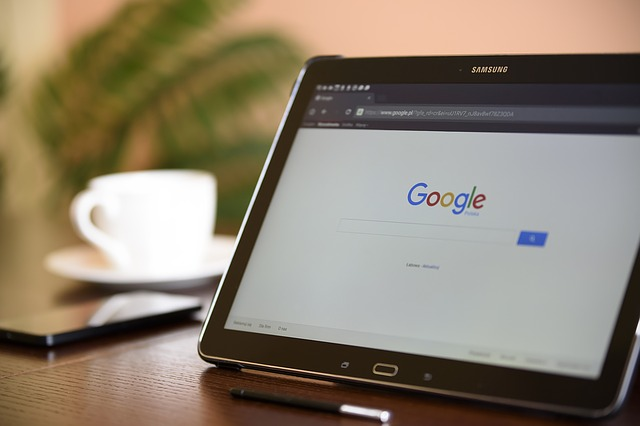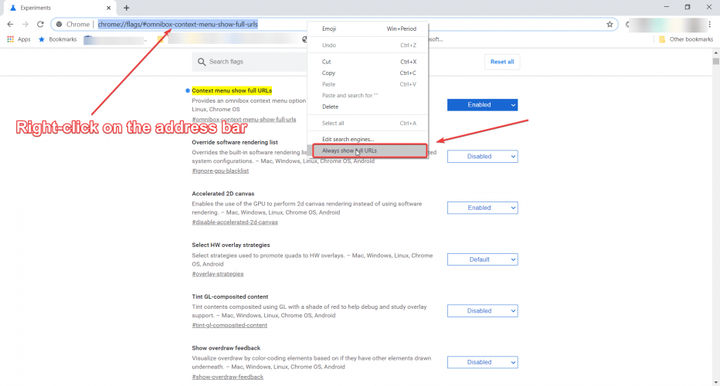Hur man alltid visar fullständiga webbadresser i Google Chrome adressfält
- De flesta av er behöver inte hela webbadressen eller insåg inte ens att det saknas vissa delar. Kraftanvändare var dock inte så glada när Google tog bort www från Chrome 70-versionen.
- Google lyssnade på användarna och lade till en metod för att visa en fullständig adress utan att trimma några protokoll.
- Chrome är fortfarande den mest populära webbläsaren där ute. Läs mer om det i vår Google Chrome-sektion.
- Vi skrev en betydande mängd artiklar om hur man utför vissa uppgifter eller hur man använder olika funktioner. Gå till vårt Tech Tutorials Hub och se själv.
För att åtgärda olika PC-problem rekommenderar vi DriverFix: Denna programvara håller dina drivrutiner igång, vilket skyddar dig från vanliga datorfel och maskinvarufel. Kontrollera alla dina förare nu i tre enkla steg:
- Ladda ner DriverFix (verifierad nedladdningsfil).
- Klicka på Start Scan för att hitta alla problematiska drivrutiner.
- Klicka på Uppdatera drivrutiner för att få nya versioner och undvika systemfel.
- DriverFix har laddats ner av 502 786 läsare den här månaden.
De flesta av er behöver inte hela webbadressen eller insåg inte ens att det saknas vissa delar. Kraftanvändare var dock inte så glada när Google tog bort www från Chrome 70-versionen.
Om du till exempel skriver http://www.windowsreport.com i Chrome och trycker på Retur kommer adressen att konverteras till bara windowsreport.com.
Google lyssnade på användarna och lade till en metod för att visa en fullständig adress utan att trimma några protokoll.
Så om du behöver hela adressen kommer vi dock att förklara hur du gör ändringarna i några få steg.
Hur kan jag alltid visa fullständiga webbadresser i Google Chrome?
- Öppna Google Chrome och skriv chrome: // flags / # omnibox-context-menu-show-full-urls i adressfältet.
- Under snabbmenyn visar fullständiga webbadresser, klicka på knappen till höger och ändra inställningen från standard till aktiverad.
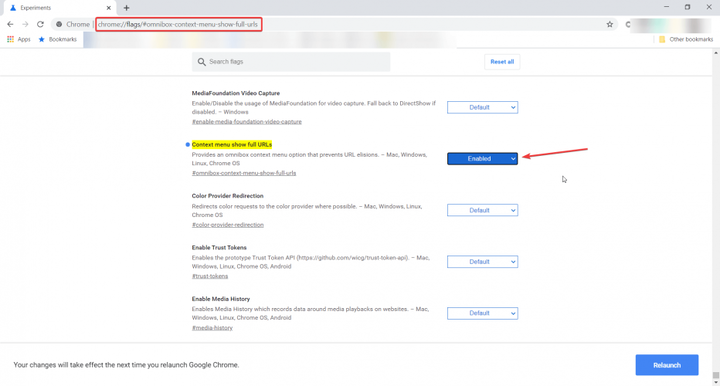
- Klicka på knappen Starta om längst ned till höger i fönstret. Webbläsaren Google Chrome startar om.
- När den öppnas igen högerklickar du på adressfältet och väljer Visa alltid fullständiga webbadresser från rullgardinsmenyn.
![Hur man alltid visar fullständiga webbadresser i Google Chrome adressfält]()
Klar, nu kommer du alltid att se hela webbadressen till en webbplats. Naturligtvis kan du vända detta genom att högerklicka på åldrande adressfältet och avmarkera alternativet Visa alltid fullständiga webbadresser.
Funktionen är endast tillgänglig på skrivbordet
Enligt ett dokument som publicerats av Chromium-programvaruutvecklaren Livvie Lin är den här funktionen endast tillgänglig för skrivbordsversionen av Chrome.
I Chrome 83 Canary-versionen kan du högerklicka eller Ctrl + klicka på adressfältet för att se snabbmenyn och bläddra ner till Alltid Visa fullständiga webbadresser.
Om du loggade ut från Google eller inte synkroniserade dina inställningar på alla dina enheter visas det här alternativet bara på alla skrivbordsessioner från den enhet du konfigurerade den.
Behöver du se de fullständiga webbadresserna? Berätta vad du tycker om den här funktionen i kommentarfältet nedan.